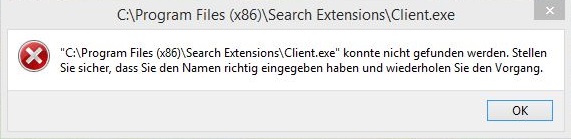Häufig installiert sich ungewünschte Zusatzprogramme oder auch Adware bei der Installation vermeintlich harmloser Software automatisch mit. Gerade die Betriebssysteme von Microsoft Windows Vista, Windows 7 und auch Windows 8.1 sind beliebte Angriffsziele solcher unerwünschter Software.
In diesem speziellen Fall handelt es sich um die Software Rocket Tab. Wir schildern dir hier wie sich diese Zusatzsoftware Rocket Tab auf deinem PC äußert und natürlich auch wie du sie wieder entfernt. Weiterhin gehen wir darauf ein, wie der Search Extensions Fehler behoben werden kann.
Rocket Tab ist kein Virus
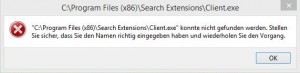
Zunächst einmal können wir dir eine Entwarnung geben, denn bei dem Rocket Tab Fehler handelt es sich nicht um einen bösartigen Virus oder Trojaner welcher irgendwelche Schäden am PC oder an den darauf befindlichen Daten anrichtet.
Rocket Tab ist zwar nur eine Art Adware, welche sich als Browser Add-on automatisch bei der Installation einer anderen Software mit installiert hat, trotzdem solltest du Rocket Tab nicht auf die leichte Schulder nehmen, denn bei jeder Suche (z.B. über Google oder Bing) manipuliert Rocket Tab beispielsweise die Suchergebnisse und leitet dich so auf werbefinanzierten Seiten weiter, welche du natürlich direkt wieder schließen solltest.
Weiterhin speichert die Software Rocket Tab dein Surfverhalten um daraus geziel Werbung aufzurufen, welche sich in bestimmten Fällen sogar ebenfalls auf deinem PC einnisten kann.
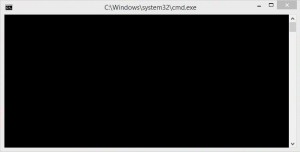
Zudem erscheinen durch Rocket Tab häufig zusätzliche Pop-Ups mit weiteren unerwünschten Werbeeinblendungen und kann unter anderem den Fehler „C:\Program Files (x86)\Search Extensions\Client.exe“ beim Windows Start verursachen. (Linke Screenshots)
Daher empfehlen wir dir den nächsten Abschnitt genauer anzuschauen, denn dort verraten wir dir, wie du diesen Fehler bzw. die Software Rocket Tab ganz leicht entfernen kannst.
RocketTab Fehler – Search Extensions beheben
Solltest du beim Start von Windows Vista, 7, 8 oder 8.1 den Fehler „C:\Program Files (x86)\Search Extensions\Client.exe“ erhalten und dazu das schwarze cmd.exe Fenster sich öffnen, dann kannst du dir zumindest sicher sein, dass du dir den Rocket Tab eingefangen hast.
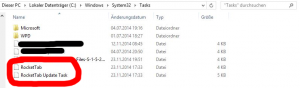 Um den Search Extensions Fehler zu entfernen gibt es natürlich mehrere Möglichkeiten. Wir haben uns hier an dieser Stelle für die einfachste Variante entschieden.
Um den Search Extensions Fehler zu entfernen gibt es natürlich mehrere Möglichkeiten. Wir haben uns hier an dieser Stelle für die einfachste Variante entschieden.
Wie im diesem Screenshot dargestellt, muss du nur die beiden Dateien:
- RocketTab
- RocketTab Update Task
aus dem Ordner „Dieser PC\Lokaler Datenträger (C:)\Windows\System32\Tasks“ entfernen. (Die Bezeichnung von „Dieser PC“ und Lokaler Datenträger (C:)“ kann natürlich je nachdem wie du deinen PC benannt hast bzw. deine Windows Partition installiert hast variieren.)
Sobald du deinen Computer danach wieder neu gestartet hast, sollte dich diese Zusatzsoftware RocketTab nicht weiter belästigen. Auch der Search Extensions Fehler sollte damit behoben sein.